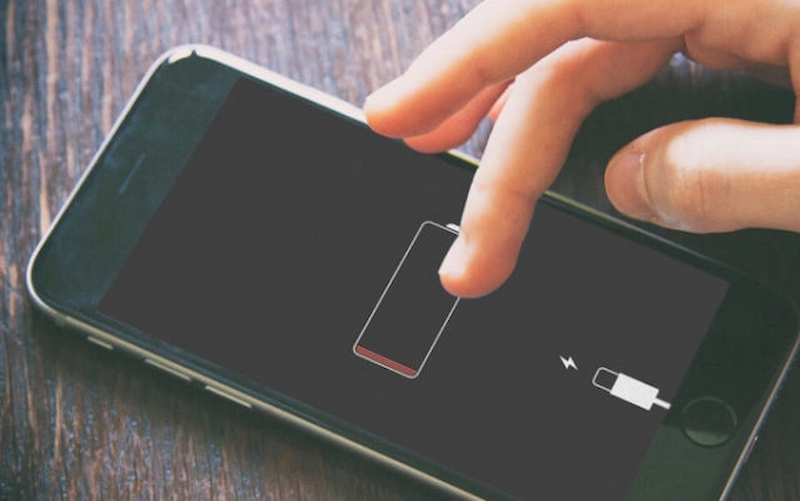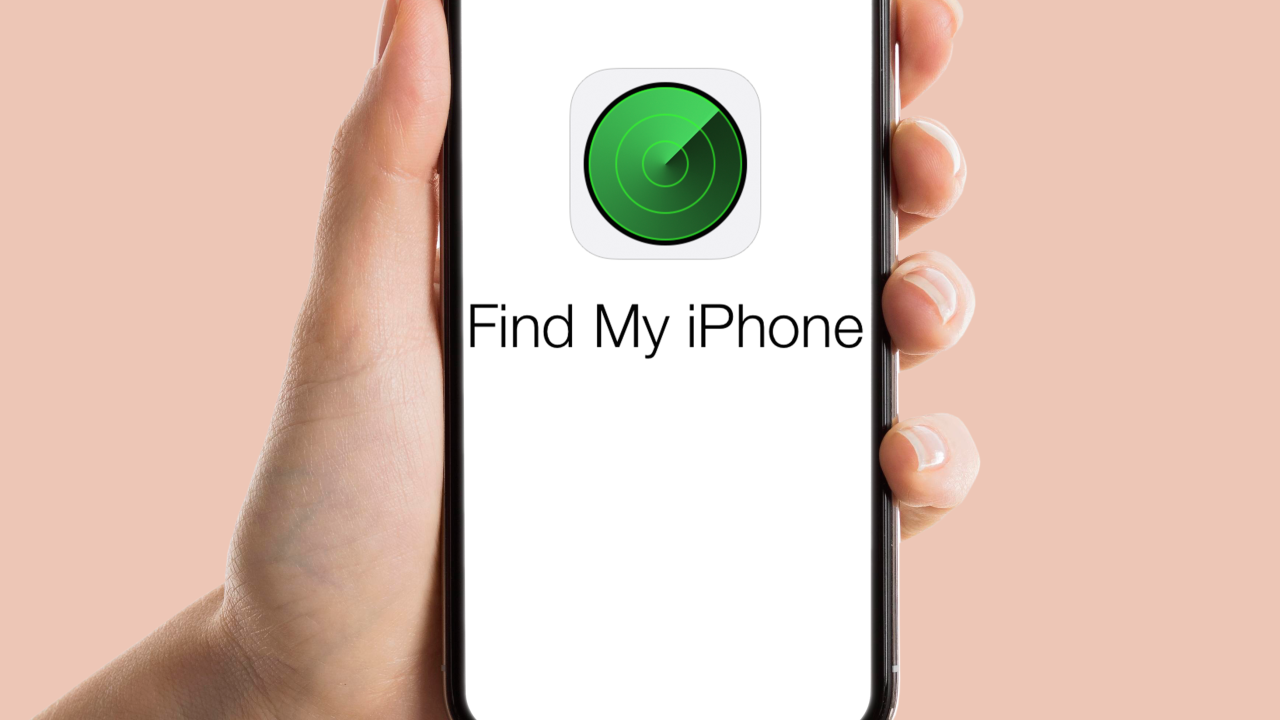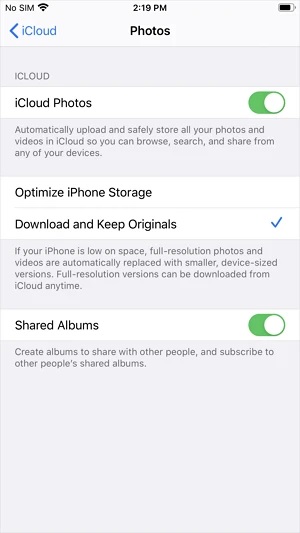iPhone cũ là một sự lựa chọn được đa số người dùng lựa chọn với mức giá “mềm” hơn so với iPhone mới chính hãng. Nhưng làm sao để biết được chiếc iPhone đã bị thay pin hay chưa, pin zin hay linh kiện?
Do đó, Đức Huy Mobile sẽ hướng dẫn các bạn chi tiết cách kiểm tra pin iPhone đã bị thay chưa trong bài viết dưới đây nhé.
Mục lục
- Cách kiểm tra pin iPhone đã thay chưa?
- Kiểm tra linh kiện của iPhone đã bị thay thế chưa
- Kiểm tra tình trạng pin và dung lượng tối đa của pin
- Cách kiểm tra pin iPhone thay chưa bằng phần mềm
- Kết luận
Cách kiểm tra pin iPhone đã thay chưa?
Đối với iPhone mới (iOS 15.2 trở lên)
Nhận thấy những hạn chế trong việc kiểm tra pin iPhone đã thay pin hay chưa? Apple đã cập nhật tính năng cho phép người dùng có thể kiểm tra thông tin, tình trạng hiện tại của pin trên iOS 15.2. Nếu bạn muốn kiểm tra tình trạng pin iPhone của mình thì hãy cập nhật phiên bản iOS 15.2 trở lên nhé.

- Tuy nhiên, tuỳ thuộc vào dòng iPhone thì Apple sẽ có những thông tin về linh kiện thay thế:
- Đối với Phone XR, iPhone XS, iPhone XS Max, iPhone SE 2 sẽ hiển thị thông tin iPhone đã thay pin chưa.
- Đối với dòng iPhone 11 Series sẽ hiển thị iPhone đã thay pin và màn hình chưa.
- Đối với dòng iPhone 12 Series trở lên sẽ hiển thị thông tin pin, màn hình, camera đã được thay chưa.
Ngoài ra, Apple vừa cập nhật một tính năng mới trên iOS 17.4. Khi dung lượng pin của các bạn nằm ở mức "báo động" Apple sẽ gợi ý các địa điểm gần nhất theo vị trí, đồng thời hiển thị rõ tuỳ chọn giá bán khi thay pin.
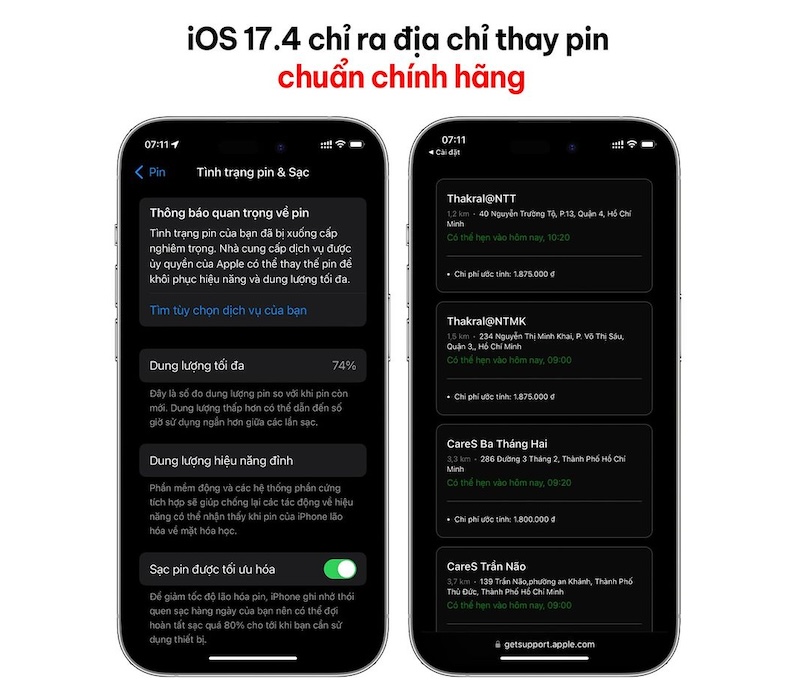
Kiểm tra linh kiện của iPhone đã bị thay thế chưa
Bước 1: Mở ứng dụng Cài đặt từ màn hình chính thiết bị
Bước 2: Tìm kiếm và ấn chọn mục “Cài đặt chung”
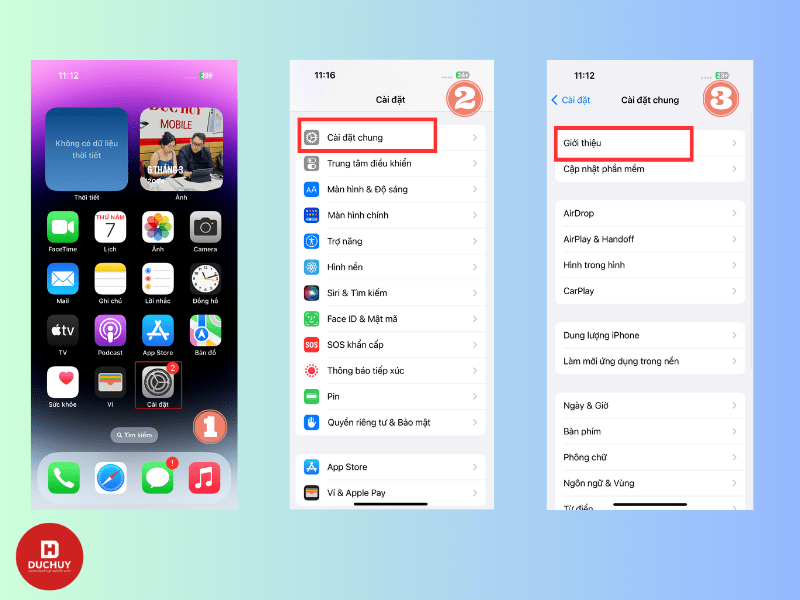
Bước 3: Tại đây cá bạn chọn vào “Giới thiệu"
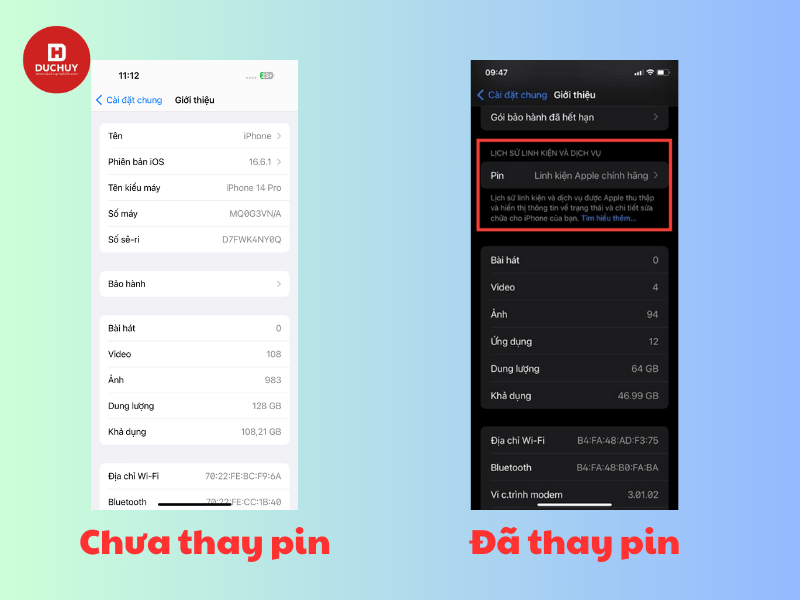
- Nếu iPhone còn mới chưa thay pin, "Lịch sử thay pin" sẽ không hiển thị. Điện thoại của bạn là “zin keng” chưa qua sửa chữa, thay thế
- Nếu iPhone thay pin không chính hãng, thông báo "Tình trạng pin không xác định" hoặc “Linh kiện không xác định” sẽ xuất hiện.
Kiểm tra tình trạng pin và dung lượng tối đa của pin
Bước 1: Mở ứng dụng “Cài đặt” từ màn hình chính thiết bị
Bước 2: Tìm kiếm và ấn chọn vào mục “Pin” => Tại đây các bạn lựa chọn vào “Tình trạng pin”
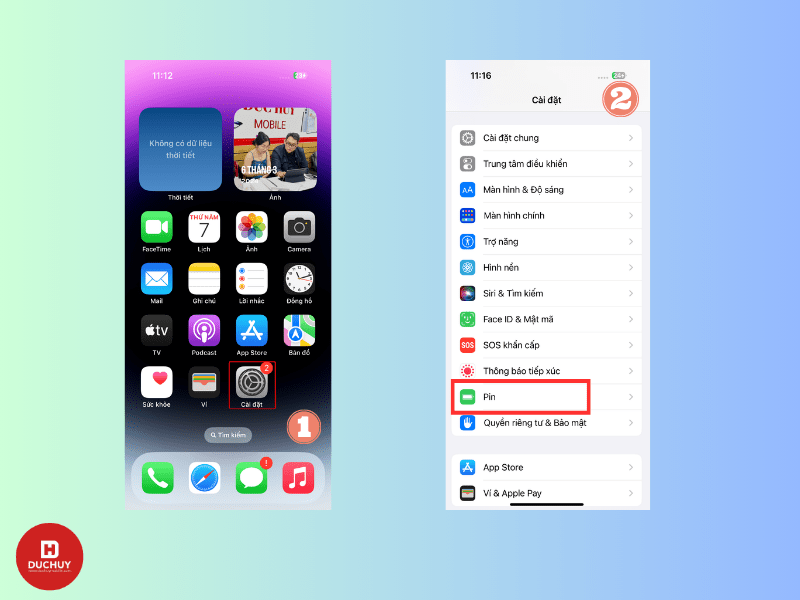
Bước 3: Màn hình sẽ xuất hiện 2 thông số chính cần quan tâm: “Dung lượng tối đa" và “Tình trạng pin”
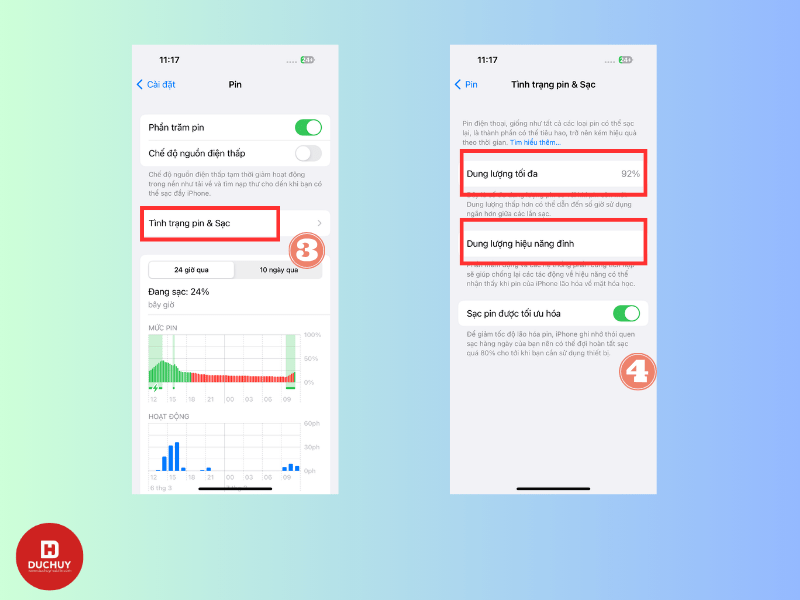
- Dung lượng tối đa (Maximum Capacity): Dung lượng pin hiện tại so với tình trạng ban đầu.
- Tình trạng pin (Peak Performance Capbility): giúp điều chỉnh hiệu năng của máy phù hợp với pin đang chai để kéo dài thời gian sử dụng và kiểm soát tình trạng pin.
Lưu ý: khi thiết bị có dấu hiệu bị sập nguồn thì rất có thể iPhone của bạn đã chai quá nặng và nên đi thay pin mới để đảm bảo an toàn.
Đối với iPhone chạy iOS cũ (dưới iOS 14)
Đối với các dòng iPhone cũ hơn từ iPhone 8 Plus trở về trước thì chỉ có thể kiểm tra tình trạng pin chai và không thể kiểm tra pin iPhone đã thay chưa.
Kiểm tra thông tin pin trong Cài đặt:
Bước 1: Mở ứng dụng “Cài đặt” từ màn hình chính thiết bị
Bước 2: Tìm kiếm và ấn chọn vào mục “Pin” => Tại đây các bạn lựa chọn vào “Tình trạng pin”
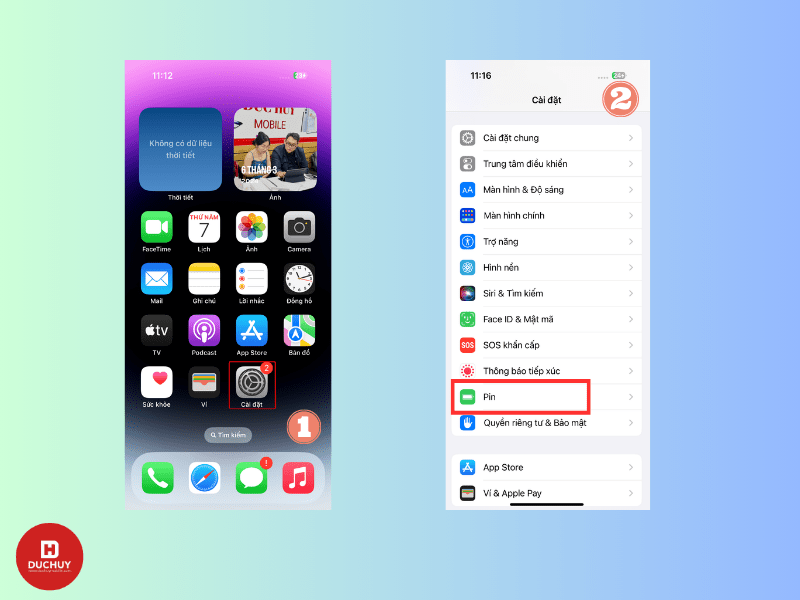
Bước 3: Màn hình sẽ xuất hiện 2 thông số chính cần quan tâm: “Dung lượng tối” đa và “Tình trạng pin”
- Dung lượng pin trên 80%: Pin đang hoạt động bình thường.
- Dung lượng pin dưới 80%: Pin đã chai và cần thay thế.
Cách kiểm tra pin iPhone thay chưa bằng phần mềm
Sử dụng phần mềm iTools:
iTools là một phần mềm miễn phí khá tiện lợi cho các thiết bị sử dụng IOS, có thể dễ dàng kiểm tra dung lượng pin còn bao nhiêu phầm trăm hay pin được thay có chính hãng không. Để sử dụng phần mềm này cần làm theo những bước dưới đây:
Bước 1: Tải và cài đặt phần mềm iTools trên máy tính => Sau đó kết nối iPhone với máy tính
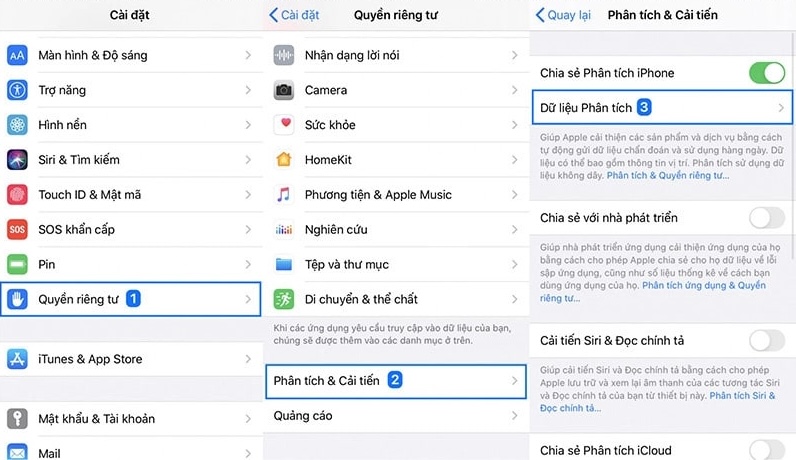
Bước 2: Tìm và chọn mục Device Verification => Ta sẽ thấy đầy đủ tình trạng của chiếc iPhone hiện tại về Dung lượng pin hiện tại, Dung lượng pin tối đa, Mức độ chai pin, Số lần sạc pin. Nếu tất cả bình thường “Normal” thì linh kiện của máy đều zin keng, chưa thay thế.
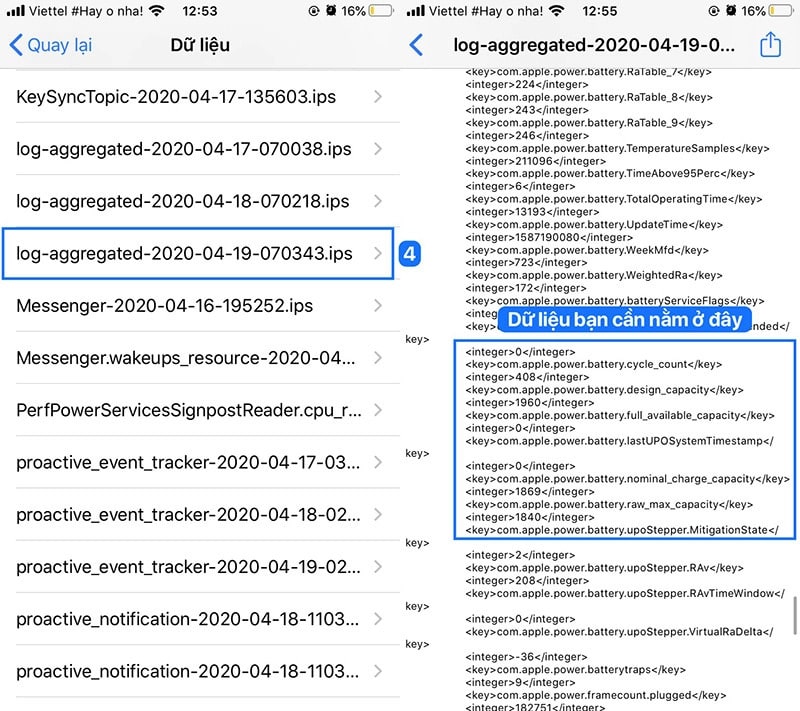
Sử dụng Analytics Data trên iPhone:
Sử dụng phân tích dữ liệu nâng cao từ Analytics Data sẽ giúp bạn biết được tình trạng pin linh kiện hay zin keng, số lần sạc, phần trăm pin còn lại. Theo mình thấy cách này sẽ hơi phức tạp hơn so với các ứng dụng khác. Tuy nhiên, đây là dữ liệu phân tích trực tiếp từ Apple nên rất đáng tin cậy. Để kiểm tra, sẽ thực hiện theo các bước dưới đây:
Bước 1: Chọn mục “Cài đặt" từ màn hình chính => Tìm và chọn “ Quyền riêng tư & Bảo mật"
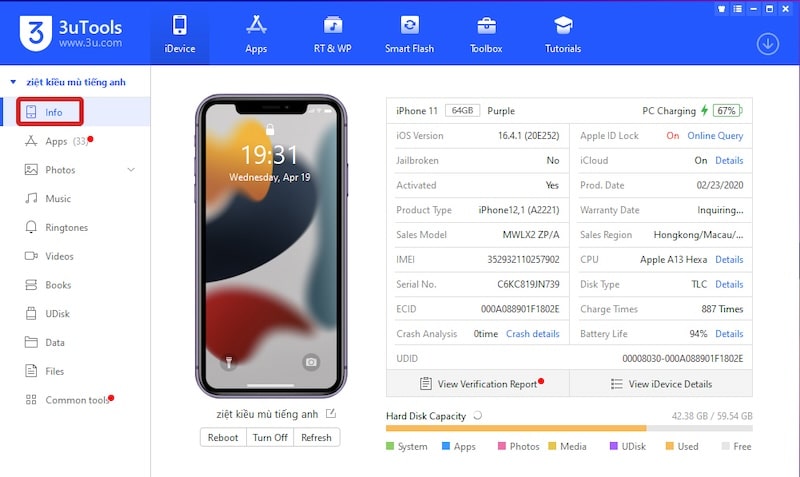
Bước 2: Kéo xuống và chọn “Phân tích & Cải tiến => Chọn “Dữ liệu phân tich"
Bước 3: Tìm đến mục log-aggregated-[ngày đang kiểm tra]. Chú ý những dòng dưới đây
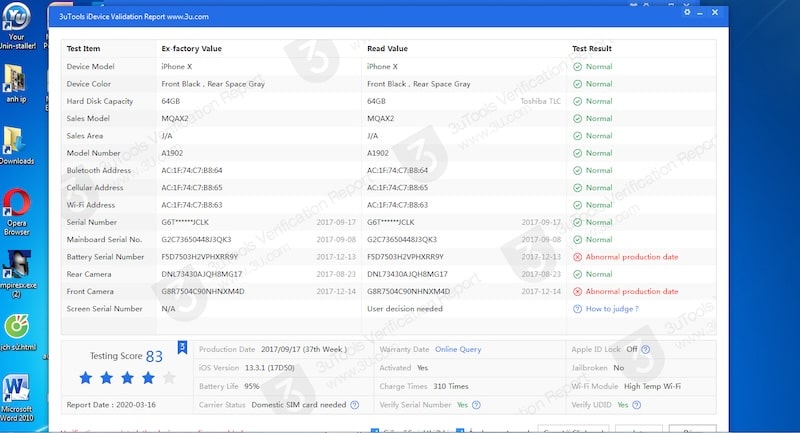
- apple.power.battery.cycle_count: thể hiện số chu kỳ sạc đầy 100% pin. Như trong ảnh, máy đã sạc đầy 408 lần.
- apple.power.battery.design_capacity: thể hiện dung lượng pin gốc của máy. Đây là chiếc iPhone 7 với dung lượng pin 1960 mAh.
- apple.battery.raw_max_capacity: thể hiện dung lượng pin còn lại tại thời điểm kiểm tra so với dung lượng ban đầu của nhà sản xuất. iPhone 7 trong hình còn 1840 mAh, dung lượng pin còn khoảng 94% pin.
Lưu ý: Những trường hợp dung lượng pin lớn hơn dung lượng gốc của nhà sản xuất => cho thấy điện thoại đã bị thay pin dung lượng cao đến từ bên thứ 3.
Sử dụng công cụ 3uTools
3uTools là một phần mềm bên thứ ba dùng để truyền tải dữ liệu, kiểm tra tình trạng iPhone. Tất cả tính năng, thông số đều sẽ được cung cấp chi tiết qua công cụ này. Bạn có thể kiểm tra tình trạng máy qua các bước dưới đây
Bước 1: Tải và cài đặt phần mềm 3uTools trên máy tính => kết nối iPhone với máy tính

Bước 2: Trong giao diện chính, tìm và chọn mục View Verification Report tại góc dưới màn hình.
Bước 3: Các thông số, linh kiện của máy sẽ hiển thị “Normal” màu xanh lá, ngược lại sẽ cho ra chữ màu đỏ nếu linh kiện đã bị thay thế => chọn vào mục “Battery Serial Number” để biết chi tiết pin trên máy đã bị thay thế chưa.
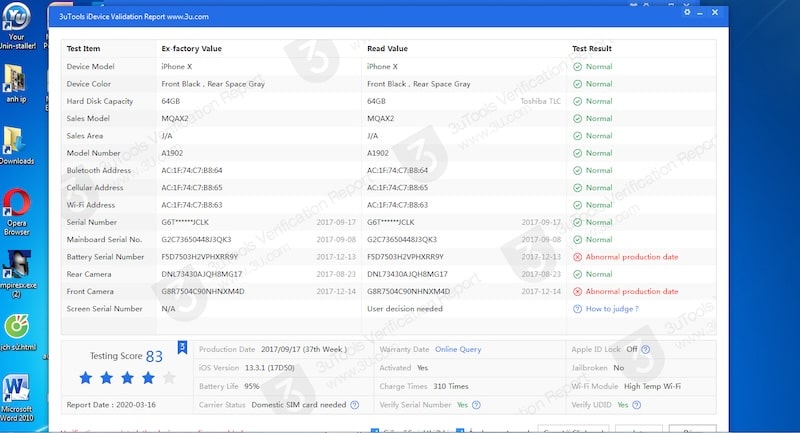
Lưu ý: Các phần mềm iTools và 3uTools chỉ hỗ trợ máy tính Windows và việc sử dụng phần mềm miễn phí của bên thứ ba có thể tiềm ẩn nguy cơ bảo mật. Mình khuyên mọi người nên chú ý cân nhắc trước khi sử dụng.
Kiểm tra ngoại hình của iPhone
Tại sao kiểm tra pin iPhone đã thay chưa mà lại phải coi ngoại hình bên ngoài? Kiểm tra ngoại hình máy rất quan trọng khi mua một chiếc iPhone cũ. Nếu điện thoại có một trong các đặc điểm sau đây thì rất có thể đã được mở ra để thay pin hoặc linh kiện bên trong:
- Ốc vít bị trầy xước, tróc sơn
- Vết keo dán thừa lòi ra ngoài
- Các cạnh bên phần tiếp giáp với màn hình có vết bị cấn, móp

Lưu ý: Đây là những cách đánh giá sơ bộ tình trạng máy. Cần phải kiểm tra kỹ và chi tiết hơn để đánh giá đúng nhất tình trạng của chiến điện thoại.
Kết luận
Bài viết trên đây đã đưa ra những gợi ý về cách kiểm tra pin iPhone đã thay chưa. Hy vọng đây là những thông tin hữu ích giúp bạn chọn được một chiếc ịPhone cũ chuẩn và zin keng nhất.
Nếu bạn đang có nhu cầu tìm cho mình một chiếc iPhone cũ hoặc mới thì hãy ghé ngay Đức Huy Mobile nhé. Nhiều chương trình khuyến mãi hấp dẫn, đảm bảo hàng thật 100%, chế độ bảo hành và dịch vụ vô cùng hấp dẫn đang chờ đón bạn!